Jak mogę wyodrębnić usunięte kontakty z iPhone'a bez kopii zapasowej
Przez Gina Barrow, Ostatnia aktualizacja: 30 sierpnia 2019 r
„Mój syn grał na moim iPhonie 6S i usunął większość moich kontaktów, zastanawiam się, czy nadal mogę odzyskać usunięte kontakty z iPhone'a bez kopii zapasowej. Nie jestem pewien, czy wykonałem kopię zapasową moich kontaktów, ale kiedy sprawdziłem, czy mój iTunes został zaktualizowany po tym, jak odkryłem, że moje kontakty zniknęły, a teraz nie mam pojęcia, co robić. ~ Tessa
Każdego dnia wzrasta tempo utraty danych, a coraz więcej użytkowników nie jest zaznajomionych z odzyskiwaniem danych. Po prostu pozostawiają swoje pliki nieodkryte do czasu, kiedy się przeprowadzili. Chociaż iOS chciał udostępnić swoim użytkownikom rozwiązania do tworzenia kopii zapasowych, wciąż są użytkownicy, którzy ich nie używają lub mogą nie wiedzieć, jak korzystać z procesu tworzenia kopii zapasowych i przywracania. Oprócz opcji tworzenia kopii zapasowych i przywracania iTunes i iCloud podanych przez Apple, nie wiesz, że jesteś w stanie odzyskać usunięte kontakty z iPhone'a bez kopii zapasowej?
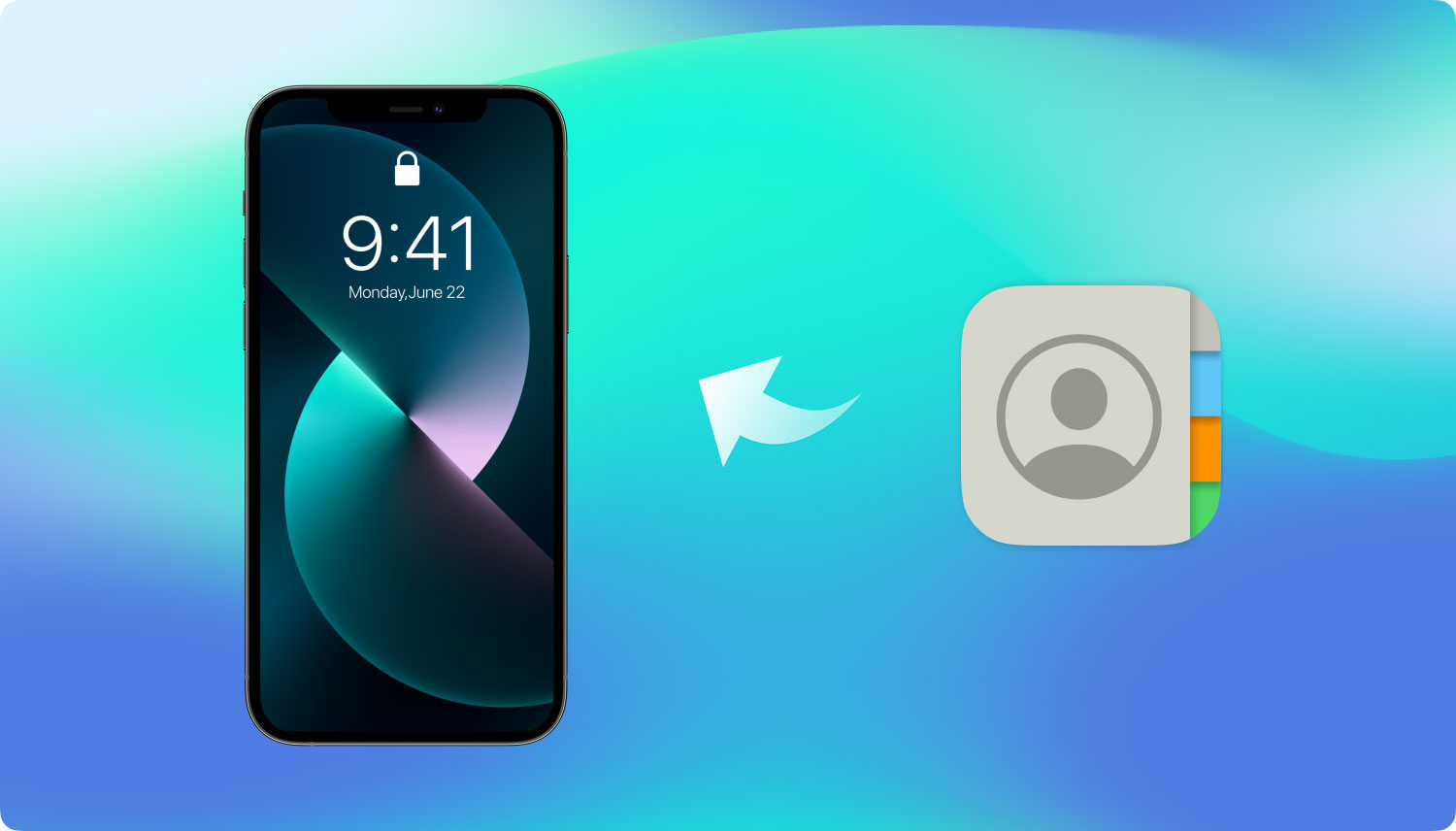
Jak odzyskać usunięte kontakty z iPhone'a bezpośrednio bez kopii zapasowej
W dzisiejszej technologii istnieją już rozwiązania skomplikowanych sytuacji i problemów, takich jak utrata danych. Programy innych firm sprawiły, że odzyskiwanie jest znacznie lepsze i łatwiejsze. Jednym z najbardziej poszukiwanych narzędzi do odzyskiwania jest FoneDog Toolkit - Odzyskiwanie danych iOS. To oprogramowanie ułatwia szybkie i łatwe odzyskiwanie danych z podglądem i selektywnym przywracaniem. FoneDog Toolkit - Odzyskiwanie danych iOS jest popularny wśród milionów użytkowników iOS na całym świecie ze względu na następujące funkcje:
- Przyjazny dla użytkownika interfejs
- W 100% bezpieczny
- Gwarantowane odzyskiwanie dla: kontaktów, dzienników połączeń, wiadomości, zdjęć, filmów i wielu innych
- Ochrona danych zamknięta
- Podgląd przed odzyskiem
- Indywidualna opcja odzyskiwania
- 3 metody odzyskiwania: bezpośrednio z urządzenia, odzyskaj z iTunes i odzyskaj z iCloud
- Kompatybilny ze wszystkimi urządzeniami iOS
Nie możesz znaleźć innego programu do odzyskiwania, który byłby tak skuteczny jak FoneDog Toolkit - Odzyskiwanie danych iOS. To oprogramowanie zostało opracowane w celu zapewnienia bezproblemowego odzyskiwania danych, które może wykonać każdy, bez potrzeby korzystania z pomocy ekspertów technicznych. Wszystko, czego kiedykolwiek potrzebowałeś, to mieć FoneDog Toolkit - iOS Data Recovery, gotowe na twoje komputery.
Część 1. Odzyskiwanie usuniętych kontaktów bezpośrednio z iPhone'aCzęść 2. Przywróć z pliku kopii zapasowej iTunes za pomocą FoneDog Toolkit - iOS Data RecoveryCzęść 3. Wyodrębnij usunięte kontakty z iPhone'a za pośrednictwem iCloudCzęść 4. Przewodnik wideo: Jak odzyskać usunięte kontakty z iPhone'a bez kopii zapasowejCzęść 5. Wnioski
Część 1. Odzyskiwanie usuniętych kontaktów bezpośrednio z iPhone'a
Zanim będziesz w stanie odzyskać usunięte kontakty z iPhone'a bez kopii zapasowej, pamiętaj, że powinieneś przestać korzystać z urządzenia, gdy dowiesz się o utracie danych. Dzieje się tak, ponieważ jeden plik jest usuwany lub usuwany z określonej lokalizacji, przenoszony do przestrzeni wirtualnej i ukryty jako nieczytelne dane, dopóki nie zostanie nadpisany lub zastąpiony. Ten czas jest krytyczny, ponieważ na tym polega sukces odzyskiwania. Aby odzyskać usunięte kontakty z wirtualnej przestrzeni wewnątrz urządzenia, musisz użyć narzędzi innych firm. FoneDog Toolkit - Odzyskiwanie danych iOS opanował naukę odzyskiwania danych za pomocą 3 metod. Pierwszą opcją jest odzyskanie ich bez kopii zapasowej lub bezpośrednio z urządzenia. Sprawdź, jak to zrobić:
Krok 1. Pobierz, zainstaluj i uruchom FoneDog Toolkit - iOS Data Recovery na komputerze
Po pierwsze, musisz pobrać FoneDog Toolkit - Odzyskiwanie danych iOS na komputerze możesz wybrać, która wersja będzie dla Ciebie odpowiednia (Windows lub Mac), a następnie postępuj zgodnie z instrukcjami instalacji, aż będziesz w stanie uruchomić program.
Darmowe pobieranie Darmowe pobieranie
Krok 2. Podłącz iPhone'a kablem USB
Za pomocą oryginalnego kabla USB podłącz iPhone'a do komputera i poczekaj, aż połączenie zostanie nawiązane. Kliknij 'Odzyskaj z urządzenia iOS„na lewym panelu ekranu, a następnie kliknij„Rozpocznij skanowanie„aby rozpocząć proces odzyskiwania.

Krok 3. Wyświetl podgląd i odzyskaj usunięte kontakty
Skanowanie może chwilę potrwać, ale po jego zakończeniu możesz teraz wyświetlić podgląd wszystkich odzyskanych usuniętych kontaktów po prawej stronie ekranu. Po lewej stronie możesz zobaczyć wszystkie główne kategorie plików. Możesz przejrzeć każdy z kontaktów i zdecydować, które chcesz zachować. Jeśli chcesz wykonać selektywne odzyskiwanie, kliknij pola indywidualnie i kliknij „wyzdrowieć”u dołu ekranu. Wszystkie odzyskane kontakty zostaną zapisane na komputerze z wybraną lokalizacją wyjściową.

To najłatwiejszy i najszybszy sposób odzyskać usunięte kontakty z iPhone'a bez kopii zapasowej. Nie ma innych skomplikowanych rzeczy do zrobienia niż korzystanie z programu FoneDog Toolkit - Odzyskiwanie danych iOS. Cała procedura odzyskiwania została przeprowadzona po kliknięciu, aby każdy mógł z niej korzystać bez zbytniego wysiłku.
Część 2. Przywróć z pliku kopii zapasowej iTunes za pomocą FoneDog Toolkit - iOS Data Recovery
Drugą metodą odzyskania usuniętych kontaktów będzie iTunes. Działa to tylko wtedy, gdy zachowałeś iTunes utworzyć kopię zapasową. Jeśli jednak zapomniałeś to zrobić, możesz pozostać przy pierwszej opcji. Jeśli chcesz wiedzieć, jak to zrobić FoneDog Toolkit - Odzyskiwanie danych iOS działa, a następnie sprawdź to:
Krok 1. Uruchom FoneDog Toolkit - odzyskiwanie danych iOS na swoim komputerze
Uruchom program FoneDog Toolkit - Odzyskiwanie danych iOS i kliknij następną opcję odzyskiwania, która jest „Odzyskaj z pliku kopii zapasowej iTunes"

Krok 2. Wybierz żądaną kopię zapasową iTunes
FoneDog Toolkit - Odzyskiwanie danych iOS wykrywa plik kopii zapasowej iTunes uruchomiony na twoim komputerze, więc wyświetli wszystkie pliki kopii zapasowej z datownikiem i datą. Wybierz żądany plik kopii zapasowej i kliknij „Rozpocznij skanowanie"
Przeczytaj także: Jak selektywnie przywrócić zawartość kopii zapasowej iTunes na iPhone'a 7?

Krok 3. Wyświetl podgląd i odzyskaj kontakty z iTunes
Po zakończeniu skanowania zobaczysz wszystkie główne kategorie plików, których kopie zapasowe zostały utworzone przez iTunes. Przejdź do kontaktów i wyświetl ich podgląd po prawej stronie ekranu. Po znalezieniu wszystkich kontaktów, których szukasz, możesz je odzyskać wszystkie lub selektywnie wybrać tylko te żądane kontakty. Kliknij na 'wyzdrowieć„u dołu ekranu. Wszystkie kontakty zostaną zapisane w wybranej lokalizacji folderu wyjściowego.
Chociaż tworzenie kopii zapasowych w iTunes jest bardzo pomocne, szczególnie w przypadku utraty danych, wydaje się, że problemem jest to, że po aktualizacji iTunes bezpośrednio po incydencie nie można wykonać żadnego odzyskiwania. Oprócz tego nie można selektywnie przywracać kontaktów tylko z kopii zapasowej iTunes. Musisz zastosować cały plik kopii zapasowej; tylko kiedy używasz FoneDog Toolkit - Odzyskiwanie danych iOS że możesz przeprowadzić selektywne odzyskiwanie w iTunes.
Część 3. Wyodrębnij usunięte kontakty z iPhone'a za pośrednictwem iCloud
Trzecia i ostatnia opcja odzyskiwania oferowana przez FoneDog Toolkit - Odzyskiwanie danych iOS jest przez iCloud. Wszyscy wiemy, jak pomocna jest iCloud i jak wygodna była dla wszystkich użytkowników iOS. FoneDog Toolkit - Odzyskiwanie danych iOS zintegrował się z Twoim kontem iCloud w celu obsługi i odzyskiwania utraconych lub usuniętych plików. Jest to również pomocne dla tych, którzy używali iCloud jako podstawowego źródła kopii zapasowych. Jeśli chcesz wiedzieć, jak to działa, sprawdź następujące kroki:
Krok 1. Otwórz FoneDog Toolkit - odzyskiwanie danych iOS na komputerze
otwarte FoneDog Toolkit - Odzyskiwanie danych iOS i przejdź do trzeciej opcji odzyskiwania ”Odzyskaj z pliku kopii zapasowej iCloud"

Krok 2. Zaloguj się do iCloud
Następną rzeczą, którą musisz zrobić, to zalogować się na swoje konto iCloud przy użyciu tych samych danych, których używasz na iPhonie. Nie martw się o swoją prywatność FoneDog Toolkit - Odzyskiwanie danych iOS przestrzega ochrony twojego konta.

Krok 3. Wybierz plik kopii zapasowej iCloud do pobrania
Po zalogowaniu możesz teraz wyświetlić listę kopii zapasowych wykonanych przez iPhone'a w chmurze. Wybierz najnowszy plik i kliknij „Pobierz”, więc zawartość kopii zapasowej zostanie pobrana i wyodrębniona.

Krok 4. Wybierz typy plików do odzyskania
Po kliknięciu „Pobierz”Pojawi się wyskakujący ekran, który pozwala wybrać pliki do odzyskania. Aby przyspieszyć odzyskiwanie, możesz już wybrać opcję „Kontakt„i kliknij”Dalej".
Czytaj więcej:
Kilka skutecznych sposobów pobierania filmów z iCloud
Najlepszy przewodnik: jak selektywnie odzyskać zawartość kopii zapasowej iCloud na nowy iPhone 7

Krok 5. Przejrzyj i odzyskaj kontakty
Po rozpakowaniu zawartości kopii zapasowej zostaniesz zapytany, gdzie zapisać pliki po odzyskaniu. Wybierz żądaną lokalizację folderu na komputerze. Teraz możesz zobaczyć cały ekran wszystkich odzyskanych plików z iCloud i możesz przejść do „Kontakt”i wybierz nazwy kontaktów, które chcesz odzyskać. Kliknij 'wyzdrowieć”u dołu ekranu, aby je zapisać.
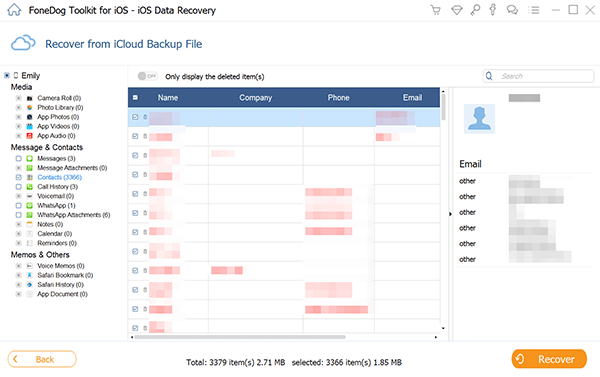
Podobnie jak iTunes, przywracanie iCloud nie zapewnia selektywnego odzyskiwania, a przed usunięciem z kopii zapasowej iCloud musisz najpierw usunąć całą zawartość i ustawienia. Gdy to zrobisz, więcej danych zostanie utraconych, ponieważ możesz stracić bieżące i istniejące aplikacje i pliki na iPhonie.
Część 4. Przewodnik wideo: Jak odzyskać usunięte kontakty z iPhone'a bez kopii zapasowej
Część 5. Wnioski
Odzyskiwanie danych jest możliwe, nawet jeśli nie masz żadnych kopii zapasowych. Możesz odzyskać usunięte kontakty z iPhone'a bez kopii zapasowej tylko za pomocą FoneDog Toolkit- Odzyskiwanie danych iOS. Oczywiście nadal konieczne jest regularne tworzenie kopii zapasowych, ponieważ możesz mieć pewność, że wszystkie dane będą bezpieczne, niezależnie od tego, co się stanie. FoneDog Toolkit - Odzyskiwanie danych iOS to cenny program, który pomógł milionom użytkowników iOS na całym świecie w odzyskiwaniu utraconych lub usuniętych plików wiadomości, Historia Safari, zdjęcia. Udowodniono również skuteczność odzyskiwania plików z najnowszego iPhone'a 7, 7 Plus i iOS 10.
Zostaw komentarz
Komentarz
iOS Odzyskiwanie danych
3 Metody odzyskiwania usuniętych danych z iPhone'a lub iPada.
Darmowe pobieranie Darmowe pobieranieGorące artykuły
- Jak przenieść zdjęcia z iCloud na PC
- Najważniejsze wskazówki dotyczące wybierania wszystkich na zdjęciach iCloud
- Rozwiązany! Jak odzyskać usunięte wiadomości tekstowe z iPhone'a
- Jak naprawić iPhone nadal usuwa moje wiadomości w 2020 roku
- Jak odzyskać usunięte wiadomości z iPhone'a XS
- Jak usunąć usunięte wiadomości bez kopii zapasowej [Krótki przewodnik]
- 2020: Najlepsze oprogramowanie do odzyskiwania wiadomości tekstowych Bezpłatne pobieranie
- Najlepsze oprogramowanie iPhone Text Recovery w 2020 roku
/
CIEKAWYDULL
/
PROSTYTRUDNY
Dziękuję Ci! Oto twoje wybory:
Doskonały
Ocena: 4.5 / 5 (na podstawie 105 oceny)
